Советы по настройке, новости IT-индустрии
Настройка смартфонов, Android
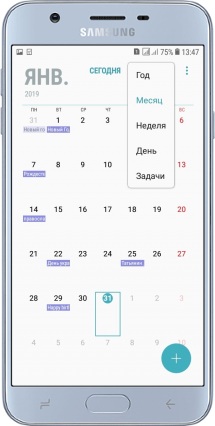
Интерфейс календаря
- Открываем приложение «Календарь», нажав на одноименный ярлык или на виджет, если ранее он был установлен (статья Виджеты приложений в смартфоне Samsung).
- По умолчанию в календаре установлено представление «Месяц». Для смены месяцев просто сдвигайте экран вправо или влево.
- Для смены способа представления справа вверху нажмите «Просмотр», а затем выберите «Год», «Неделя», «День» или «Задачи» для вывода всех ранее созданных задач в виде хронологического списка.

Как создать заметку в Samsung Notes
- Открываем приложение «Samsung Notes». Его иконка, как правило расположена в папке «Samsung».
- Переходим во вкладку «Все» и справа внизу жмем «+».
- При необходимости заполняем поле, нажав вверху «Нет категории», чтобы сразу же добавить заметку в определенную категорию.
- Сверху во вкладке выбора способов ввода выбираем «Текст» для ввода простой текстовой информации при помощи системной клавиатуры Samsung, «Перо» для ввода информации графическим путем или «Кисть».
- Кнопка вверху в виде скрепки позволяет добавить к заметке вложение (файл).
- После ввода и загрузки всей необходимой информации вверху жмем «Сохранить».
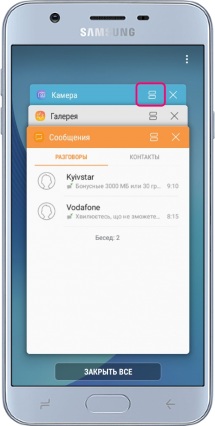
Приложение в режиме разделенного экрана
- Открываем поочередно два приложения, которые необходимо запустить одновременно.
- Переходим к меню открытых приложений.
- В окне первого приложения жмем «=». Оно запуститься в верхней части экрана.
- Просто выберите другое приложение и оно откроется в нижней части экрана.
- Если нужно выбрать ранее незапущенное приложение или его нет в меню открытых, после выбора первого посредине экрана выберите «Список приложений» и выберите его из списка.
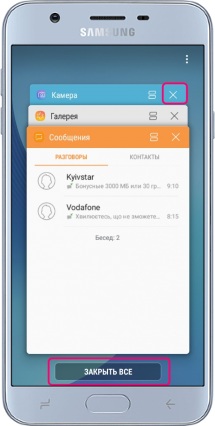
Функции меню открытых приложений
- Отключаем блокировку экрана в смартфоне Samsung и жмем левую сенсорную кнопку.
- Для того чтобы быстро перейти к ранее открытому приложению просто выбираем его окно.
- Чтобы закрыть приложение – жмем «Х» в его окне.
- Для того чтобы закрыть сразу все приложения в самом низу жмем «Закрыть все».

Фронтальная вспышка в Samsung
- Открываем приложение «Камера» в смартфоне Samsung.
- Переключаемся на съемку фронтальной камерой, нажав слева вверху кнопку в виде фотоаппарата или просто сдвинув экран вверх или вниз.
- Несколько раз жмете кнопку выбора режимов фотовспышки. Если у вас в смартфоне нет фронтальной вспышки, то данная кнопка будет оставаться перечеркнутой.
- Должен появиться пункт «Во время съемки сенсорный экран выполнит функцию вспышки».
- Теперь делаете фото, во время которого сенсорный экран автоматически станет ярко белым и осветит ваш автопортрет.
*Если у Вас в смартфоне фронтальная вспышка все же есть, нажимая на кнопку Вы просто будете менять режим ее работы.


